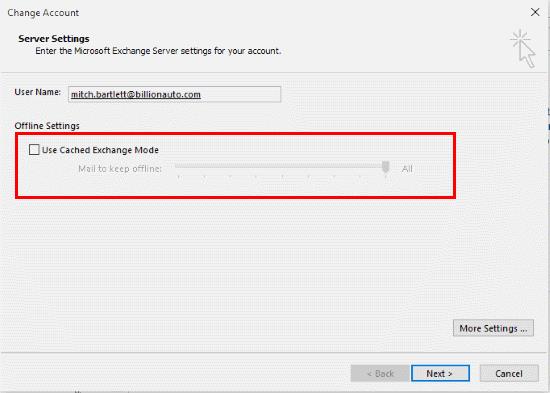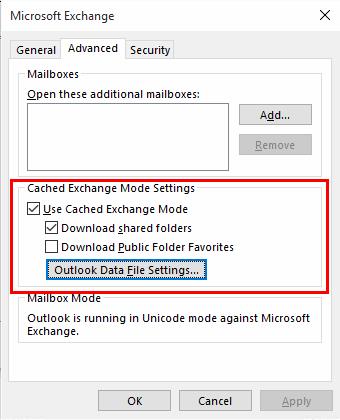A gyorsítótárazott Exchange mód lehetővé teszi az Outlook számára, hogy a postafiókjában lévő elemeket a számítógépén tárolja. Ezzel a legtöbb esetben egy kicsit gyorsabban fut az Outlook. Ezekkel a lépésekkel engedélyezheti vagy letilthatja a gyorsítótárazott Exchange módot az Outlook 2016-ban.
Az Outlook programban válassza a „ Fájl ” > „ Fiókbeállítások ” > „ Fiókbeállítások ” lehetőséget.
Válassza ki az Exchange-fiókot az „ E-mail ” fül alatti listából , majd válassza a „ Módosítás… ” lehetőséget.
Jelölje be a „ Gyorsítótárazott Exchange mód használata ” négyzetet az engedélyezéséhez. Törölje a jelölést a letiltásához.
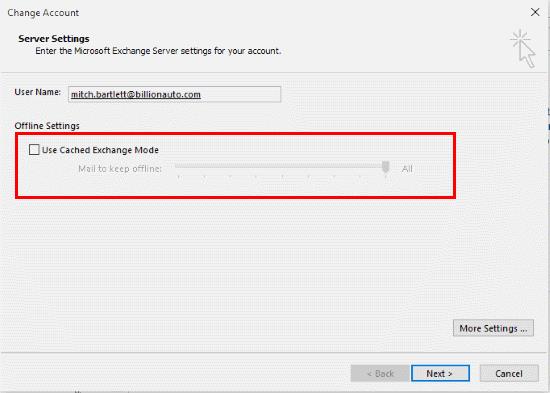
Ha engedélyezve van, a csúszkával kiválaszthatja, hogy mennyi levelet szeretne offline állapotban tartani. Kiválaszthatja a „ További beállítások… ” gombot is, és a „ Speciális ” lapon kiválaszthatja a gyorsítótárazott Exchange mód egyéb beállításait is .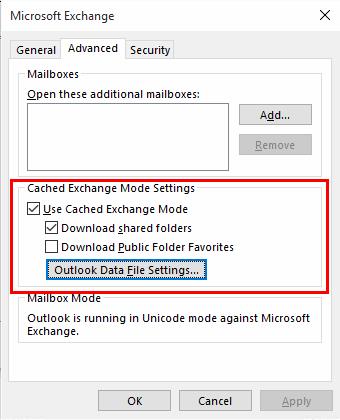
Ügyeljen arra, hogy az „ OK ” és a „ Következő ” lehetőséget válassza, miután elvégezte a változtatásokat ezeken a képernyőkön.
GYIK
Miért nincs ez a lehetőség az Outlookban?
Győződjön meg arról, hogy olyan fiókot választ, amely kapcsolódik az Exchange szolgáltatáshoz.
Miért van ez a lehetőség szürkén?
Előfordulhat, hogy cége informatikai rendszergazdái letiltották. Próbálja ki ezeket a lépéseket, hogy megtudja, működik-e az Ön számára.